电脑没有声音了怎么解决(电脑没有声音了怎么解决Windows21)[20240425更新]
- 数码
- 2024-04-25 08:49:24
- 489
今天给各位分享电脑没有声音了怎么解决的知识,其中也会对电脑没有声音了怎么解决Windows21进行解释,如果能碰巧解决你现在面临的问题,别忘了关注本站,现在开始吧!
本文目录一览:
电脑没有声音了是怎么回事-如何处理电脑没有声音的问题
电脑声音系统出现故障导致发不出声,想必这会是一件很不开心的事情,若是电脑没有声音了那是不是电脑出现故障了呢?下面是我为大家带来的如何处理电脑没有声音的问题,欢迎阅读。
一、电脑没有声音了是怎么回事:
1、系统设置静音导致电脑没有声音了
电脑在不知情的情况下设置的静音,那么电脑没有声音了也是很正常的,而且很多电脑用户在使用过程中,也会发现这种问题,有时匆忙点设置成静音,长时间不用,突然用起来,就发现电脑没有声音了,这种问题其实是自己的大意造成的。
2、音频服务未启动导致电脑没有声音了
先要排出静音的可能,除了这个情况以外,导致电脑没有声音了的情况,那么就有可能是因为统的音频服务未启动,虽然说这种情况比较少发生,但还是不能排出,因为一些用户在使用时对电脑使用一些优化软件或对电脑不懂而优化服务时把此服务禁用了或者是因为驱动的原因引起此服务关闭都是有可能的。
3、声卡驱动程序故障/异常导致电脑没有声音了
这种故障的出现,主要是因为电脑重装系统之后,电脑声卡驱动程序没有引起的.,在电脑的使用过程中,一些用户会使用独立显卡,或者是使用笔记本电脑的用户也会出现这样的问题。
二、如何处理电脑没有声音的问题:
上文中我为大家介绍了
系统设置静音解决方法电脑没有声音了的原因,那么接下来我们看看怎么解决这些故障问题吧:
1、系统设置静音
解决方法:单击开始菜单控制面板双击【声音和音频设备】【音量】选项卡高级按扭所有静音前面的勾取消。
2、音频服务未启动解决方法
解决方法1:开始运行【control】并确定,在打开的控制面板中找到【声音和音频设备】此项,勾选中【启用Windows音频】此项并确定即可。
3、声卡驱动程序故障/异常
第1步:使用快捷键开始键+R键,在弹出的运行窗口中输入【devmgmt.msc】并确定打开设备管理器。
第2步:打开设备管理器窗口后,检查下Audio或音频控制器是否有黄色叹号或问号,如果出现这种信号,是因为没有安装声卡驱动或未正确安装声卡驱动程序。
第3步:使用驱动精灵或驱动人生,按提示更新声卡驱动,然后按提示电脑重启即可解决电脑没有声音故障。
电脑没有声音了那么就意味着听歌和影音都不能正常播放,想要解决这样的问题也是很简单的。
电脑没声音怎么解决
电脑没声音了怎么解决了?日常生活中,很多人都遇到过电脑没有声音的情况,下面和我一起去看看解决方法吧~
情况一:电脑有声卡但没有声音
1、检查主机与音箱的连线有没有松动或断线,音箱电源是否打开,音箱的音量调节旋钮是否关到最小。
2、对于独立声卡,检查声卡与主板插槽接触是否良好,可重新拔插一次声卡。
3、打开”设备管理器”检查声卡安装驱动程序有没有问题。解决方法:在桌面上右击“我的电脑”→选择“属性”→弹出“系统属性”窗口→选择“硬件”页面→按 “设备管理器(D)”按钮→弹出“设备管理器”窗口→检查“声音、视频和游戏控制器”或“多媒体音频控制器”前有没有”!”或“?”,如有说明声卡驱动程序损坏,请找到声卡的驱动盘重新安装驱动程序(如果声卡是主板集成的,那么驱动程序在主板的驱动光盘中)即可。
情况二:声卡驱动程序正确安装后如果还是存在电脑没有声音
1、在”设备管理器”里面禁用了声卡。解决方法:进入”设备管理器”,展开”声音、视频和游戏控制器”分支,找到声卡项(如果被禁用了,其前面的小喇叭上有一个”X”)并选中,然后按工具栏的”启用”按钮即可。
2、在声音属性里关闭了音量。解决方法:进入”控制面板”,双击”声音和音频设备”项,弹出”声音和音频设备属性”窗口,选择”音量”页面,把音量调节滑块调到合适的位置,并在”将音量调节图标放入任务栏(I)”前打上钩,确定并退出即可。
情况三:配置连接全部都是正常的,电脑突然没声音了,怎么处理
1、在安全模式内,将声卡驱动删除后,在进入正常模式,然后让系统再次找到声卡设备,然后根据提示重新安装声卡驱动,安装成功后,打开控制面板-声音,看是否找了该声卡设备,如果找到了,右下角的喇叭的图标也出现了,仍然还没声音,那就是声卡坏了,如是集成的声卡 需更换主板(声卡驱动最好是装当时配的驱动盘,如果不在了就在网上找同型号的驱动,最好多试几个版本的`驱动)
2、电脑开机一段时间后,常常会突然没有了声音。这种故障,有的是因为老声卡不支持多音频流,也不支持ACPI中断共享的功能,在拨号上网时与MODEM发生了资源冲突或是某个程序如游戏、MP3播放偶然出了错,占用了声卡的端口没释放,就不能发声。 这种故障只要重新启动一下Windows就好了,但要真正解决就只能靠更换硬件了。
情况四:重装完系统后,QQ有人给发过消息就没声音了,声音也设置了,可就是没声音,QQ没声音怎么处理
如果只有qq没有声音,导入一下声音文件就可以了 ,个人设置-系统设置-声音设置-打开声音,前面的勾打上 ,如果在不行,在打开声音下面有客户消息/系统消息/新上线/组,再下面是声音路径,你从qq目录里找到这些文件,放到里面就可以了。或者放你喜欢的声音应该就可以了。
情况五:对BIOS不熟悉的用户可能误操作屏蔽了板载声卡也会导致电脑突然没声音
进入BIOS,选择I/O Device configuration→Onboard AC97 Audio Controller,选择ENANLE或者AUTO即可(华硕主板)。由于主板的不同,或者BIOS版本不一样,操作方法可能有些差异,不过也基本类似,如果是Award BIOS,进入BIOS中的“ Intergrated Peripherals”,再选“AC97 Audio”改“Disable”为“Auto”保存即可。
情况六:安装网卡或者其他设备之后,声卡不再发声导致了电脑没声音
这种问题比较具有代表性,大多由于兼容性问题和中断冲突造成。 46jh-4) 驱动兼容性的问题比较好解决,用户可以更新各个产品的驱动即可。而中断冲突就比较麻烦。首先进入控制面板→系统→设备管理器,查询各自的IRQ中断,并可以直接在手动设定IRQ,消除冲突即可。如果在设备管理器无法消除冲突,最好的方法是回到BIOS中,关闭一些不需要的设备,空出多余的IRQ中断。也可以将网卡或其他设备换个插槽,这样也将改变各自的IRQ中断,以便消除冲突。在换插槽之后应该进入BIOS中的“PNP/PCI”项中将“Reset Configutionration Data”改为ENABLE,清空PCI设备表,重新分配IRQ中断即可。
电脑没有声音怎样解决?
电脑没有声音可能是电脑设置了静音,可以通过电脑的设置,在系统里面点击声音后,将扬声器开启即可修复完成,具体办法如下:
1、先打开电脑,然后点击开始;
2、之后点击设置;
3、然后点击系统;
4、之后点击声音;
5、然后点击声音控制面板;
6、之后点击扬声器。
7、然后点击属性;
8、之后点击级别,看下是否静音,静音的话,点击静音位置来取消静音;
9、然后将音量的滑动按钮朝着右边滑动;
10、最后,我们点击确定按钮。这样就会有声音了。
注意事项:
1、先要确保没有被我们静音,如静音先取消静音。
2、调节音量的滑动按钮来调节音量大小。
电脑没有声音的解决办法有哪些
电脑没有声音是件让人很郁闷的事,出现电脑没有声音问题,如开启电脑时无音,任务栏里的小喇叭不见了,往往使菜鸟们一筹莫展,不知如何是好。电脑没有声音的解决办法有哪些,欢迎阅读下文。
现在就向大家介绍常见电脑没有声音的处理方法。
一、首先要确认硬件没问题。
你已经说了喇叭没毛病,声卡也没问题,确认所有的连接线完全正确。然后将音箱电源打开,音量开关打开。如果你已经在其他的机器上测试过确实是完好的话,那么可以继续往下看。
二、正确安装声卡的驱动程序
如果是板载声卡,就最好安装主板驱动程序盘上提供的驱动程序。 如果声音驱动没有安装好,会在设备管理出现一个黄色的?或者在声音,视频和游戏控制器,声音音频控制器有个黄色的!
如果在安装 HD Audio 声卡驱动程序的时候提示:需要 HD Audio 总线驱动程序,但是没有找到。安装UAA补丁就可以解决该问题(点击进入下载页面)。实际上,电脑不出声,很多时候都是因为声卡驱动不正确。一般情况下,声卡驱动安装好之后,在右下角的任务栏里会有一个小喇叭的`图标)
三、如果肯定了驱动程序是正确安装的,那么再来看一下电脑里的音量设置。
以上是比较常见的没有声音的故障排除方法。。。。。。
经常还会有网友提出,我在本地播放MP3,歌曲都有声音,为什么打开网站看视频会没有声音呢??
在本地播放有声音,也就证明你的声卡,耳机(音箱),驱动都一切正常,基本就是属于设置问题了。。。。
先检查网页播放器是否声音打开了。。
如果你使用的是IE,打开工具---Internet选项----高级,看下图,你的是否都打开了
如果是遨游浏览器,在浏览器的右下角,状态栏上有个声音的图标,你检查下是静音了。。。
当然其他浏览器的设置也同以上的类似,还需自己仔细检查下。
具体方法是:双击任务栏里的小喇叭的图标,在弹出的音量控制对话框中查看音量控制和波形两项里是不是把音量关到最小,或者被设成静音状态。
如果对话框中没有这两个选项,请点击选项菜单选择属性在显示下列音量控制中选中音量控制和波形两项,再进行正确设定。
查看耳机音箱上的音量调解开关 是否调到了最小,或者静音。检查windows自带的播放软件 RealPlayer 和 Windows media Player 的音量,是否都调解成最小,或者静音。
现在有些声卡,有接口感应功能,比如你插上音响或者耳机,会弹出一个窗口,让你选择你插上去的是什么设备,当你选择错误,就可能导致没有声音了,这里一定要设置正确。
特别提醒:实际上很多时候,电脑不正常工作的原因都是小毛病,软故障,仔细分析,很多时候都能够很容易的解决问题的。
四、对BIOS不熟悉的用户可能误操作屏蔽了板载声卡。
进入BIOS,选择I/O Device configurationOnboard AC97 Audio Controller,选择ENANLE或者AUTO即可。我的是华硕的主板,其他由于主板的不同,或者BIOS版本不一样,可能有些差异,不过也基本类似,如果是Award BIOS,进入BIOS中的Intergrated Peripherals,再选AC97 Audio改Disable为Auto保存即可。
五、安装网卡或者其他设备之后,声卡不再发声
这种问题比较具有代表性,大多由于兼容性问题和中断冲突造成。
驱动兼容性的问题比较好解决,用户可以更新各个产品的驱动即可。而中断冲突就比较麻烦。首先进入控制面板系统设备管理器,查询各自的IRQ中断,并可以直接在手动设定IRQ,消除冲突即可。如果在设备管理器无法消除冲突,最好的方法是回到BIOS中,关闭一些不需要的设备,空出多余的IRQ中断。也可以将网卡或其他设备换个插槽,这样也将改变各自的IRQ中断,以便消除冲突。在换插槽之后应该进入BIOS中的PNP/PCI项中将Reset Configutionration Data改为ENABLE,清空PCI设备表,重新分配IRQ中断即可。
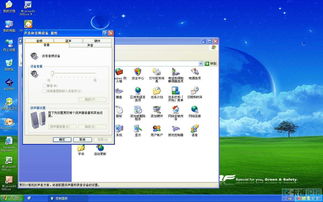
电脑没有声音怎么办
您可以在系统内尝试以下方法解决电脑没声音的问题:
1. 确认输出设备状态设定
a. 请在Windows搜寻栏输入[声音设置](1),并点选[打开](2)。
b. 确认[选择输出设备]是否设定为内建喇叭(3)。
小提醒: 型号不同的笔记本电脑内建喇叭设备的名称可能会有不同。
c. 确认喇叭音量是否设定为静音。于声音设置中点选[声音控制面板](4)。
d. 点选[播放](5),点选[内建喇叭设备](6)后并点击[属性](7)。
e. 点选[级别](8),使用滑杆调整喇叭音量并确认喇叭设定为[非静音模式](9),点击[确定](10)储存设定。
2. 在设备管理器中启用并重新安装驱动程序
a. 请在Windows搜寻栏输入[设备管理器](1),并点选[打开](2)。
b. 点击[音频输入和输出]设备类型旁边的三角形(3)。于[内建喇叭]点击鼠标右键(4),并点选[启用设备](5)。
若是未显示[启用设备]选项,表示您的内建喇叭已启用,并请继续下一步骤。
c. 于[内建喇叭]点击鼠标右键(6),并点选[更新驱动程序](7)。
小提醒: 由于需透过网络搜寻更新,请确保您所在的区域有可用的网络并将笔记本电脑连上因特网。
d. 点选[自动搜索更新的驱动程序软件](8)。
e. 此时笔记本电脑将开始自动在线搜寻并安装驱动程序。
f. 自动更新驱动程序已完成,请点击[关闭](9)。
g. 若是无法通过设备管理器自动更新内建喇叭的驱动程序,请手动下载并安装[声卡]驱动程序
3. 执行Windows内建的疑难解答
a. 请在Windows搜寻栏输入[声音设置](1),并点选[打开](2)。
b. 点击输出设备的[疑难解答](3)。
c. 依照疑难解答员提供的说明完成故障排除过程。
4. 系统还原
如果所有的故障排除步骤已完成,但问题仍然存在,请在备份后,进行系统还原
电脑没有声音了怎么办?
要检查控制面板里的声音程序,选择更改系统的声音。具体步骤:
1、首先要检查电脑的声音程序。我们点击开始按钮,选择控制面板查找声音程序。
2、进入控制面板后,我们选择硬件和声音按钮。
3、进入硬件和声音界面后,我们选择声音按钮。
4、在声音界面,我们首先选择调整系统的音量进行查看,有时候我们无意的把系统的音量关闭了,如果音量关闭我们拉动音量条,进行调整音量的大小。
5、接下来我们在声音界面,选择更改系统的声音,我们选择一个声音进行测试,检查是否有声音出来。
6、如果声音测试没有听到声音,我们在声音界面选择管理音频设置,查看有无音频设备接入电脑,比如耳机或者音箱等设备。如果没有发现设备接入,需要检查电脑的音频接口是否正常或者是音频设备是否正常。
7、如果这时电脑还没有声音,我们就需要检查电脑的音频驱动是否正常。我们右键点击计算机在弹出的菜单选择管理按钮。
8、进入管理界面,我们选择设备管理按钮。
9、在设备管理器查看,音频的驱动是否正常,如果正常电脑就可以播放声音了。如果音频驱动出现问号或者是感叹号代表声音驱动不正常,需要重新安装声音的驱动,安装完成后,就可以正常的播放声音了。
注意事项:
电脑的杀毒软件,也会造成音频驱动不正常,我们在使用杀毒软件杀毒时注意查看杀毒内容。
电脑没有声音了怎么解决的介绍就聊到这里吧,感谢你花时间阅读本站内容,更多关于电脑没有声音了怎么解决Windows21、电脑没有声音了怎么解决的信息别忘了在本站进行查找喔。
本文由admin于2024-04-25发表在贵州在线,如有疑问,请联系我们。
本文链接:https://www.gz162.com/post/9963.html
![什么牌子的笔记本电脑好一点(笔记本电脑什么牌子的比较好一点)[20240427更新]](http://www.gz162.com/zb_users/upload/editor/20230114/63c1b877a5cb7.jpg)
![苹果刷机(苹果刷机之后怎么恢复以前的东西)[20240427更新]](http://www.gz162.com/zb_users/upload/editor/20230114/63c1b87619a5e.jpg)
![oppor801(OPPOr8017自启动怎么开)[20240427更新]](http://www.gz162.com/zb_users/upload/editor/20230114/63c1b859ab6a0.jpg)
![电脑台式机和一体机哪种好(台式机电脑和一体机哪个好)[20240427更新]](http://www.gz162.com/zb_users/upload/editor/20230114/63c1b85251bec.jpg)
![苹果手机网速慢怎么解决(苹果手机网速慢怎么解决方法)[20240427更新]](http://www.gz162.com/zb_users/upload/editor/20230114/63c1b84dc4eb1.jpg)
![新手怎么买台式电脑(新手怎么买台式电脑比较好)[20240427更新]](http://www.gz162.com/zb_users/upload/editor/20230114/63c1b834bc94b.jpg)
![联想办公笔记本电脑哪个系列好(联想办公笔记本电脑哪个系列好2021)[20240427更新]](http://www.gz162.com/zb_users/upload/editor/20230114/63c1b832c4e4b.jpg)
![2022年性价比最高的笔记本电脑(2022年性价比最高的笔记本电脑推荐)[20240427更新]](http://www.gz162.com/zb_users/upload/editor/20230114/63c1b82b34aa6.jpg)


![联想zukz2(联想ZuKz2)[20240419更新] 联想zukz2(联想ZuKz2)[20240419更新]](https://www.gz162.com/zb_users/upload/editor/20230114/63c1814419d63.jpg)
![1000左右买什么平板电脑最好的简单介绍[20240419更新] 1000左右买什么平板电脑最好的简单介绍[20240419更新]](https://www.gz162.com/zb_users/upload/editor/20230114/63c18151a11b1.jpg)
![组装机电脑配置清单2021(组装机电脑配置清单2021款)[20240419更新] 组装机电脑配置清单2021(组装机电脑配置清单2021款)[20240419更新]](https://www.gz162.com/zb_users/upload/editor/20230114/63c1812cb194e.jpg)




